Název počítače se v systémech Dell se systémem Windows 10 zobrazuje jako Desktop-XXXXXX
Résumé: Tento článek obsahuje postup změny názvu počítače Dell, pokud se zobrazuje Desktop-XXXXXX.
Cet article concerne
Cet article ne concerne pas
Symptômes
Název počítače se zobrazuje jako Desktop-XXXXXX
Můžete si všimnout, že váš počítač se systémem Windows 10 má název "Desktop-XXXXXX" na stolním počítači i notebooku. (XXXXXX = libovolná kombinace sedmi písmen nebo číslic)
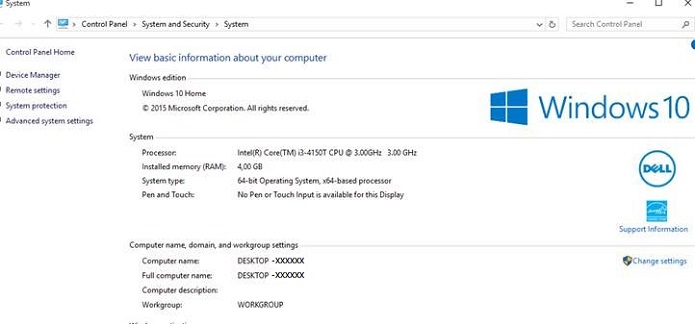
Cause
Nejsou k dispozici žádné informace o příčině.
Résolution
Jak změnit název počítače
Máte několik možností, které vám umožní změnit název počítače se systémem Windows 10.
Z nabídky Start
- Klikněte na Nastavení v nabídce Start , otevře se okno Nastavení .
- Klikněte na ikonu Systém (vlevo nahoře).
- Klikněte na položku O aplikaci v dolní části nabídky na levé straně.
- Poté klikněte na tlačítko Přejmenovat počítač
- V okně Přejmenovat počítač zadejte nový název do pole a klikněte na Další a klikněte na tlačítko Restartovat hned .
Z nabídky Vlastnosti systému
- Do vyhledávacího pole zadejte sysdm.cpl a stiskněte klávesu Enter. Otevře se okno Vlastnosti systému.
- Klikněte na tlačítko Změnit.
- V okně Změny názvu počítače nebo domény zadejte nový název počítače do pole Název počítače , klikněte na tlačítko OKa poté na tlačítko Ano restartujte systém.